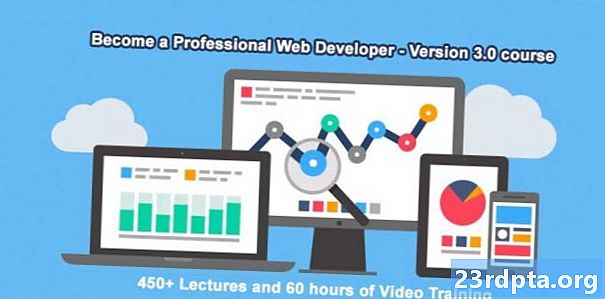Περιεχόμενο
- Η μπαταρία μου Samsung Galaxy S10 απομακρύνεται πιο γρήγορα από το κανονικό
- Το Samsung Galaxy S10 μου δεν χρεώνει, τι μπορώ να κάνω;
- Παίρνω ένα σφάλμα Galaxy S10 Moisture Detected, τι σημαίνει αυτό;
- Το Samsung Galaxy S10 μου κάνει επανεκκίνηση τυχαία
- Το Samsung Galaxy S10 μου δεν θα ενεργοποιηθεί (ή θα απενεργοποιηθεί) - τι μπορώ να κάνω;
- Το Samsung Galaxy S10 δεν φορτώνει γρήγορα - τι συμβαίνει και πώς μπορώ να το διορθώσω;
- Θέματα συνδεσιμότητας του Samsung Galaxy S10
- Δεν μπορώ να συνδεθώ με το δίκτυο Wi-Fi μου με το Galaxy S10 μου
- Το Samsung Galaxy S10 μου έχει προβλήματα Bluetooth, τι μπορώ να κάνω;
- Άλλα προβλήματα υλικού του Samsung Galaxy S10 που μπορεί να αντιμετωπίσετε
- Έχετε προβλήματα με τον σαρωτή δακτυλικών αποτυπωμάτων Samsung Galaxy S10 in-display;
- Πώς μπορείτε να διορθώσετε το Galaxy S10 Lift σε Wake προβλήματα;
- Πώς να επανεκκινήσετε ή να επαναφέρετε το εργοστάσιο σας στο Galaxy S10
- Αξιοποιήστε στο έπακρο το Galaxy S10 με αυτές τις συμβουλές, κόλπα και οδηγίες


Η μπαταρία μου Samsung Galaxy S10 απομακρύνεται πιο γρήγορα από το κανονικό
Το Galaxy S10 διαθέτει μια μπαταρία 3.400mAh που θα σας κρατήσει μέχρι μια πλήρη μέρα με μία μόνο φόρτιση με κανονική χρήση. Ωστόσο, αν διαπιστώσετε ότι η διάρκεια ζωής της μπαταρίας στο τηλέφωνό σας εξαντλείται ταχύτερα, το πρόβλημα μπορεί να είναι με μία ή περισσότερες εφαρμογές που θα μπορούσαν να εκτελούνται στο παρασκήνιο και, συνεπώς, να εκκενώνουν τη φόρτιση του τηλεφώνου.
Ευτυχώς, το Galaxy S10 έχει έναν απλό τρόπο να δείτε ποιες εφαρμογές χρησιμοποιούν τη μπαταρία σας περισσότερο. Δείτε πώς μπορείτε να το βρείτε:
- Πρώτα πατήστε Ρυθμίσεις.
- Στη συνέχεια, μετακινηθείτε προς τα κάτω στην επιλογή Συντήρηση συσκευής επιλογή και πατήστε σε αυτό
- Στη συνέχεια, μετακινηθείτε προς τα κάτω στην επιλογή Μπαταρία επιλογή και πατήστε για.
- Τέλος, μεταβείτε στην επιλογή Χρήση της μπαταρίας επιλογή και πατήστε σε αυτό.
Θα πρέπει να δείτε μια λίστα με τις λειτουργίες του τηλεφώνου και τις εφαρμογές που εκκενώνουν την μπαταρία σας. Αν υπάρχει εγκατεστημένη στο τηλέφωνό σας μια εφαρμογή που δείχνει ότι αποβάλλει την μπαταρία σας με υψηλότερο ρυθμό, είναι πιθανό ότι υπάρχει κάποιο πρόβλημα. Πρώτον, ελέγχαμε τις εφαρμογές για να δούμε αν υπάρχουν ενημερώσεις. Αν αποτύχουν όλα τα υπόλοιπα, ίσως θελήσετε να απεγκαταστήσετε την εφαρμογή και να προσπαθήσετε να βρείτε μια εναλλακτική λύση.
Εάν η Χρήση της Μπαταρίας δεν εμφανίζει εμφανή γουρούνια, ίσως θελήσετε να επανεγκαταστήσετε το εργοστάσιο. Αν και αυτό είναι είδος της πυρηνικής επιλογής, θα εκπλαγείτε πόσες φορές μπορεί να διορθώσει ένα ζήτημα όταν τίποτα άλλο δεν φαίνεται να κάνει το κόλπο.
Το Samsung Galaxy S10 μου δεν χρεώνει, τι μπορώ να κάνω;

Έτσι, το Samsung Galaxy S10 δεν χρεώνει; Υπάρχουν μερικά προβλήματα που μπορεί να προκύψουν - η συσκευή σας μπορεί να αρνηθεί να φορτίσει εντελώς, ή θα μπορούσε απλώς να χρεωθεί πολύ αργά. μερικές φορές τόσο αργά που χρησιμοποιεί την ενέργεια πιο γρήγορα από ό, τι κερδίζει.
- Δοκιμάστε μια διαφορετική πηγή ενέργειας. Αυτό μπορεί να μοιάζει με ένα πραγματικά ανόητο πράγμα, αλλά μερικές φορές υποθέτουμε ότι τα τηλέφωνά μας έχουν πρόβλημα όταν είναι πραγματικά το κατάστημα πορτοφολιών! Αυτό είναι το πρώτο πράγμα που θα ελέγξαμε.
- Ελέγξτε αν το τηλέφωνό σας φορτίζει καθόλου. Η εφαρμογή Ampere μπορεί να σας πει εάν έχετε οποιαδήποτε χρέωση, ακόμη και αν είναι τόσο αργή, δεν αρκεί να χυμώσετε το τηλέφωνό σας. Εάν παίρνετε μια μικρή χρέωση, προσπαθήστε να απενεργοποιήσετε το τηλέφωνο, καθώς αυτό θα μπορούσε να βοηθήσει μέχρι να μπορείτε να πάρετε νέα καλώδια.
- Ελέγξτε το καλώδιο φόρτισης και τον προσαρμογέα τοίχου. Αν έχετε ανταλλακτικό, αλλάξτε το καλώδιο του τηλεφώνου και το φορτιστή τοίχου. Εάν δεν έχετε ανταλλακτικά, ρωτήστε έναν φίλο ή αγοράστε ένα (κρατήστε την απόδειξη σε περίπτωση που χρειαστεί να το επιστρέψετε αργότερα!)
Εάν καμία από αυτές τις συμβουλές δεν έδωσε αποτελέσματα, ανατρέξτε στον γενικό οδηγό μας σχετικά με τις χρεώσεις φόρτισης μέσω τηλεφώνου. Εάν τίποτα δεν βοηθάει, το επόμενο στοίχημά σας είναι να το πάρετε για επισκευή ή αντικατάσταση εγγύησης.
Παίρνω ένα σφάλμα Galaxy S10 Moisture Detected, τι σημαίνει αυτό;
Ο προφανής λόγος για αυτό το σφάλμα είναι ότι το Samsung Galaxy S10 έχει ανιχνεύσει υγρασία στη θύρα USB C.
Εάν λάβατε πρόσφατα το τηλέφωνό σας στο νερό, αυτό το σφάλμα μπορεί να μην προκαλεί έκπληξη. Σε αυτή την περίπτωση, το Galaxy S10 ανίχνευσε ότι λίγο νερό εισήλθε στο λιμάνι. Απλώς αφήνοντας το τηλέφωνο να στεγνώσει συχνά θα διορθώσει αυτό το πρόβλημα.
Τυπικά μικρά κομμάτια ύδατος θα στεγνώσουν μόνοι τους σε λίγες ώρες, αλλά θέλουν να βοηθήσουν να επιταχύνουν τα πράγματα μαζί; Ακολουθούν μερικές συμβουλές για την αποξήρανση ενός υγρού τηλεφώνου. Ενώ αυτός ο οδηγός προοριζόταν για τηλέφωνα που δεν είναι αδιάβροχα, οι περισσότερες συμβουλές θα εξακολουθούν να ισχύουν.
Τι γίνεται αν δεν είχατε πρόσφατα το Samsung Galaxy S10 σας σε νερό;
Υπάρχουν και άλλες πιθανές αιτίες για το σφάλμα ανίχνευσης υγρασίας πέρα από το προφανές:
- Το τηλέφωνό σας θα μπορούσε να έχει δημιουργήσει μικρά ίχνη υγρασίας, ειδικά εάν ζείτε σε υγρό περιβάλλον. Σε αυτή την περίπτωση, ακολουθήστε τις παραπάνω συμβουλές για να στεγνώσετε το τηλέφωνο.
- Το ίδιο το καλώδιο USB θα μπορούσε να έχει δημιουργήσει υγρασία ή να βρεθεί με κάποιο τρόπο. Σε αυτή την περίπτωση, δοκιμάστε να στεγνώσετε το καλώδιο ή απλά να το εναλλάξετε.
- Το καλώδιο μπορεί να είναι ελαττωματικό. Ένα ελαττωματικό καλώδιο θα μπορούσε ενδεχομένως να δώσει ένα ψευδώς θετικό σφάλμα, και πάλι απλά ανταλλάξτε το καλώδιο σας για να δείτε αν αυτό λύνει το πρόβλημα.
- Η θύρα USB C του τηλεφώνου σας μπορεί να είναι βρώμικη. Μπορεί να προκαλέσει το σφάλμα τα κομμάτια συσσώρευσης (βρωμιά κ.λπ.). Πάρτε ένα μικρό πανί και καθαρίστε απαλά γύρω από τις άκρες.
Εάν κανένα από τα παραπάνω δεν λύνει το πρόβλημά σας, δοκιμάστε να κάνετε επανεκκίνηση του τηλεφώνου σας. Μερικές φορές μια απλή επανεκκίνηση κάνει το τέχνασμα. Εάν εξακολουθείτε να αντιμετωπίζετε κάποιο πρόβλημα, είτε προχωρήστε σε πλήρη πυρηνική ενέργεια είτε επαναφέρετε το τηλέφωνο ή χρησιμοποιήστε το για να το επισκευάσετε.
Το Samsung Galaxy S10 μου κάνει επανεκκίνηση τυχαία

Εάν το Samsung Galaxy S10 συνεχίζει να επανεκκινεί τυχαία, υπάρχουν μερικές πιθανές αιτίες του ζητήματος. Θα μπορούσε να είναι ένα πρόβλημα λογισμικού, είτε λόγω κάτι λάθος με το λειτουργικό σύστημα ή μια αδίστακτη εφαρμογή που προκαλεί όλεθρο. Δυστυχώς, θα μπορούσε επίσης να είναι ένα ζήτημα υλικού. Το τελευταίο σημαίνει ότι το τηλέφωνό σας θα χρειαστεί επισκευή.
Για να ελέγξετε πιθανές αιτίες λογισμικού, συνιστούμε τα παρακάτω βήματα:
- Επανεκκινήστε το τηλέφωνό σας. Εάν η επανεκκίνηση είναι από μόνη της, μια απλή επανεκκίνηση δεν θα πρέπει να διορθώσει το πρόβλημα, αλλά θα εκπλαγείτε.
- Συνιστούμε επίσης να δοκιμάσετε μια "επανεκκίνηση δύναμης", η οποία είναι σαν το σημερινό ισοδύναμο της εξάτμισης της μπαταρίας και της επανατοποθέτησης. Για να το κάνετε αυτό, θα χρειαστεί να πατήσετε και να κρατήσετε πατημένο το πλήκτρο έντασης ήχου και τα πλήκτρα τροφοδοσίας για περίπου 10 δευτερόλεπτα .
- Εάν αυτό δεν λειτούργησε, δοκιμάστε να εκκινήσετε το τηλέφωνο σε ασφαλή λειτουργία. Εάν το τηλέφωνο συμπεριφέρεται σε αυτή τη λειτουργία, αυτό σημαίνει ότι είναι μια φρικτή εφαρμογή που φταίει.
- Εάν δεν λειτούργησε τίποτα άλλο, ήρθε η ώρα να πάτε πυρηνικά και να επαναφέρετε το τηλέφωνό σας
Σε αυτό το στάδιο έχετε κάνει ό, τι μπορείτε. Αν εξακολουθείτε να έχετε προβλήματα, ήρθε η ώρα να στείλετε το τηλέφωνο για επισκευή.
Το Samsung Galaxy S10 μου δεν θα ενεργοποιηθεί (ή θα απενεργοποιηθεί) - τι μπορώ να κάνω;
Μην πανικοβληθείτε! Ενώ το μυαλό σας πιθανότατα μετατοπίζεται στο σενάριο χειρότερης περίπτωσης (αποτυχία υλικού), αυτό δεν ισχύει πάντα. Εάν το Galaxy S10 δεν είναι απενεργοποιημένο ή είναι ενεργοποιημένο, αλλά δεν ανταποκρίνεται, το πρώτο σας βήμα θα πρέπει να είναι η σκληρή επαναφορά.
- Πατήστε και κρατήστε πατημένο το κουμπί Τροφοδοσίας και το κουμπί έντασης για 30 δευτερόλεπτα.
- Δοκιμάστε να ενεργοποιήσετε το τηλέφωνο.
- Εάν δεν ενεργοποιηθεί αμέσως, δοκιμάστε να φορτιστεί για περίπου μία ώρα. Συνιστάται ιδιαίτερα η χρήση του αρχικού φορτιστή για αυτό το βήμα.
Σε πολλές περιπτώσεις αυτό είναι το μόνο που χρειάζεστε για να λύσετε το πρόβλημα. Εάν η μπαταρία του τηλεφώνου σας ήταν εντελώς νεκρή, είναι πιθανό να χρειαστεί απλά να το αφήσετε να φορτιστεί εν μία νυκτί. Εάν εξακολουθεί να μην λειτουργεί το πρωί, ήρθε η ώρα να φέρετε το τηλέφωνό σας σε υπηρεσία.
Το Samsung Galaxy S10 δεν φορτώνει γρήγορα - τι συμβαίνει και πώς μπορώ να το διορθώσω;
Το Samsung Galaxy S10 σας χρεώνει, αλλά φαίνεται να διαρκεί περισσότερο από ό, τι έπρεπε. Τα τηλέφωνα Galaxy S10 όλα υποστηρίζουν μια γρήγορη λειτουργία φόρτισης, η οποία υποτίθεται ότι θα επιταχύνει το χρόνο που χρειάζεται για την ενεργοποίηση της μπαταρίας της. Έτσι, αν αυτό συμβαίνει σε εσάς, τι συμβαίνει με το Galaxy S10 σας και πώς μπορείτε να ενεργοποιήσετε τη γρήγορη φόρτιση στο τηλέφωνό σας;
Η λειτουργία γρήγορης φόρτισης του Galaxy S10 λειτουργεί μόνο εάν η οθόνη σας είναι απενεργοποιημένη ή εάν απενεργοποιηθεί ολόκληρο το smartphone σας. Βεβαιωθείτε ότι έχετε απενεργοποιήσει τουλάχιστον την οθόνη σας ή ότι έχετε κλείσει το τηλέφωνο εντελώς πριν ξεκινήσετε τη φόρτιση του Galaxy S10.
Αν έχετε απενεργοποιήσει την οθόνη του τηλεφώνου ή το ίδιο το τηλέφωνο και ανακαλύψετε ότι η λειτουργία γρήγορης φόρτισης του Galaxy S10 δεν λειτουργεί ακόμα, υπάρχουν και άλλα δύο πράγματα που μπορείτε να προσπαθήσετε να κάνετε.
1. Βεβαιωθείτε ότι το καλώδιο φόρτισης που έχετε συνδέσει στο τηλέφωνο υποστηρίζει επίσης τη λειτουργία γρήγορης φόρτισης. Ένας τυπικός φορτιστής μπαταρίας δεν θα λειτουργήσει με την υποστήριξη γρήγορης φόρτισης.
2. Μπορείτε επίσης να βεβαιωθείτε ότι η λειτουργία γρήγορης φόρτισης είναι στην πραγματικότητα ενεργοποιημένη στο Galaxy S10. Για να δείτε αν λειτουργεί, μεταβείτε στην εφαρμογή "Ρυθμίσεις" και, στη συνέχεια, μεταβείτε στην επιλογή "Προστασία συσκευής". Αγγίξτε το και στη συνέχεια μεταβείτε στην επιλογή Μπαταρία. Αγγίξτε το και, στη συνέχεια, μεταβείτε στην επιλογή Περισσότερα επιλογές. Αγγίξτε το και, στη συνέχεια, μεταβείτε στις Ρυθμίσεις και τέλος αγγίξτε την επιλογή Ενεργοποίηση γρήγορης φόρτισης αν δεν είναι ήδη επιλεγμένη.
Λάβετε υπόψη σας ότι η δυνατότητα γρήγορης φόρτισης δεν μπορεί να ενεργοποιηθεί ή να απενεργοποιηθεί, ενώ το τηλέφωνο Galaxy S10 βρίσκεται στη μέση της φόρτισης.
Τέλος, αν νομίζετε ότι το Galaxy S10 δεν φορτίζεται ακόμα τόσο γρήγορα όσο σκέφτεστε, να έχετε κατά νου ότι εάν η θερμοκρασία έξω από το τηλέφωνο είναι υψηλότερη ή εάν το ίδιο το τηλέφωνο θερμαίνεται, αυτό θα μπορούσε να επηρεάσει τις ταχύτητες φόρτισης.
Θέματα συνδεσιμότητας του Samsung Galaxy S10
Δεν μπορώ να συνδεθώ με το δίκτυο Wi-Fi μου με το Galaxy S10 μου
Όταν θέλετε να συνδεθείτε στο δίκτυο διαδικτύου στο σπίτι σας ή εάν ταξιδεύετε και θέλετε να συνδεθείτε σε ένα δημόσιο σημείο πρόσβασης, ίσως έχετε προβλήματα με τη σύνδεση με ένα δίκτυο Wi-Fi. Υπάρχουν αρκετές απλές και εύκολες μέθοδοι για να δοκιμάσετε αν αντιμετωπίζετε τέτοια προβλήματα.
- Απενεργοποιήστε τη συσκευή και το δρομολογητή για τουλάχιστον δέκα δευτερόλεπτα, στη συνέχεια γυρίστε τα πίσω και δοκιμάστε ξανά τη σύνδεση.
- Παω σεΡυθμίσεις> Εξοικονόμηση ενέργειας και βεβαιωθείτε ότι η επιλογή αυτή είναι απενεργοποιημένη.
- Χρησιμοποιήστε τον Αναλυτή Wi-Fi για να ελέγξετε πόσο γεμάτο είναι το κανάλι σας και μεταβείτε σε μια καλύτερη επιλογή.
- Ξεχάστε τη σύνδεση Wi-Fi πηγαίνοντας στοΡυθμίσεις> Wi-Fi και πατήστε παρατεταμένα τη σύνδεση που θέλετε, στη συνέχεια, επιλέγοντας "Ξεχάστε". Καταχωρίστε ξανά τις λεπτομέρειες και δοκιμάστε ξανά.
- Είναι πολύ πιθανό ότι το πρόβλημά σας έχει επιλυθεί.
Δεν έκανε τη δουλειά; Ακολουθούν μερικά άλλα πράγματα που μπορείτε να δοκιμάσετε:
- Βεβαιωθείτε ότι έχετε τον σωστό κωδικό πρόσβασης. Φαίνεται προφανές, αλλά μερικές φορές τα προβλήματά μας μπορούν να είναι τόσο απλά όσο ένας λάθος κωδικός πρόσβασης.
- Δοκιμή σύνδεσης με το δίκτυό σας με άλλη συσκευή. Εάν η άλλη συσκευή λειτουργεί καλά, δοκιμάστε να κάνετε επανεκκίνηση του τηλεφώνου σας. Αν αυτό δεν το διορθώσει, ίσως θελήσετε να εξετάσετε το ενδεχόμενο επαναφοράς της συσκευής σας από το εργοστάσιο.
- Δοκιμάστε να αποσυνδέσετε την τροφοδοσία από τον δρομολογητή Wi-Fi, να περιμένετε περίπου 30 δευτερόλεπτα και να τον ενεργοποιήσετε ξανά. Εάν αυτό δεν λειτουργεί, μπορείτε απλώς να επαναφέρετε τον δρομολογητή Wi-Fi.
Το Samsung Galaxy S10 μου έχει προβλήματα Bluetooth, τι μπορώ να κάνω;
Εάν αντιμετωπίζετε ζητήματα σύνδεσης Bluetooth του Galaxy S10, όπως το συγχρονισμό με τα ηχεία ή τον ήχο του αυτοκινήτου σας, ο συνηθισμένος τρόπος για να το διορθώσετε είναι απλά να απενεργοποιήσετε την επιλογή Bluetooth στο τηλέφωνό σας και στη συνέχεια να την ενεργοποιήσετε ξανά. Μπορείτε επίσης να επαναλάβετε την αντιστοίχιση Bluetooth μεταξύ του Galaxy S10 και της συσκευής με την οποία θέλετε να συνδεθείτε σε περίπτωση που η μέθοδος αυτή δεν λειτουργεί.
Για να διαγράψετε τις ρυθμίσεις Bluetooth, επιλέξτε Ρυθμίσεις> Bluetooth και αφαιρέστε τις συσκευές που θέλετε να επανασυνδέσετε.
Άλλα προβλήματα υλικού του Samsung Galaxy S10 που μπορεί να αντιμετωπίσετε
Υπάρχουν και άλλα προβλήματα που ενδέχεται να αντιμετωπίσετε, τα οποία δεν εμπίπτουν σε καμία από τις παραπάνω κατηγορίες:
Έχετε προβλήματα με τον σαρωτή δακτυλικών αποτυπωμάτων Samsung Galaxy S10 in-display;

Ένα από τα μεγαλύτερα νέα χαρακτηριστικά του Samsung Galaxy S10 είναι ο αισθητήρας δακτυλικών αποτυπωμάτων υπερήχων, ο οποίος είναι επίσης διαθέσιμος στο Samsung Galaxy S10 Plus. Η εταιρεία αποφάσισε επίσης να εγκαταστήσει ένα πλαστικό προστατευτικό οθόνης για αυτά τα τηλέφωνα έτσι ώστε ο σαρωτής δακτυλικών αποτυπωμάτων να μπορεί να προστατεύεται από τις γρατζουνιές που μπορεί να εμποδίσουν την εργασία του.
Η Samsung έχει ήδη κυκλοφορήσει μια ενημερωμένη έκδοση για το Galaxy S10 που, μεταξύ άλλων, υποτίθεται ότι βελτιώνει τη χρήση του αισθητήρα δακτυλικών αποτυπωμάτων στην οθόνη. Εάν εξακολουθείτε να αντιμετωπίζετε προβλήματα με τη χρήση του σαρωτή μετά την ενημέρωση, απλά αφαιρέστε το προφυτευμένο προστατευτικό οθόνης για να δείτε εάν αυτό λειτουργεί. Εάν όχι, προσπαθήστε να μετακινήσετε το δάχτυλό σας στον σαρωτή οθόνης σε διαφορετικές θέσεις για να δείτε αν αυτό λειτουργεί. Επίσης, βεβαιωθείτε ότι χρησιμοποιείτε τον σαρωτή δακτυλικών αποτυπωμάτων ενώ κρατάτε το τηλέφωνο στο ένα χέρι, οπότε ο σαρωτής μπορεί να συνηθίσει σε αυτή τη θέση. Ίσως χρειαστεί να σαρώσετε ξανά το δάχτυλό σας αν αγοράσετε ένα νέο προστατευτικό οθόνης ή ακόμα και μια νέα θήκη για το Galaxy S10.
Για περισσότερα βήματα που μπορείτε να δοκιμάσετε, δείτε τον οδηγό μας σχετικά με τον τρόπο βελτίωσης της ταχύτητας δακτυλικών αποτυπωμάτων στο Galaxy S10.
Πώς μπορείτε να διορθώσετε το Galaxy S10 Lift σε Wake προβλήματα;
Το Galaxy S10 διαθέτει μια νέα λειτουργία "lift to wake", η οποία υποτίθεται ότι ενεργοποιεί αυτόματα το τηλέφωνο όταν το ανασηκώνετε από τραπέζι ή άλλη επιφάνεια. Ωστόσο, μερικές φορές αυτό το χαρακτηριστικό στρέφει τυχαία το τηλέφωνο όταν βρίσκεται μέσα στην τσέπη του παντελονιού ενός ατόμου. Αν αποφασίσετε ότι θέλετε να απαλλαγείτε από αυτό το χαρακτηριστικό Life to Wake, για να εξοικονομήσετε την μπαταρία σας, εδώ μπορείτε να το διορθώσετε
- Πρώτα πατήστε Ρυθμίσεις.
- Στη συνέχεια, μετακινηθείτε προς τα κάτω στην επιλογή Προηγμένες λειτουργίες επιλογή και πατήστε σε αυτό
- Στη συνέχεια, μετακινηθείτε προς τα κάτω στην επιλογή Κίνηση και χειρονομίες επιλογή και πατήστε για.
- Τέλος, καταργήστε την επιλογή των επιλογών "Lift to Wake" και επίσης τις επιλογές "Double tap to wake up"
Πώς να επανεκκινήσετε ή να επαναφέρετε το εργοστάσιο σας στο Galaxy S10
Όπως αναφέρθηκε, μπορείτε πάντα να απενεργοποιήσετε το Galaxy S10 σας και στη συνέχεια να το ξαναχρησιμοποιήσετε για να λύσετε πολλά προβλήματα με το τηλέφωνο. Απλά πατήστε και κρατήστε πατημένο το κουμπί λειτουργίας και, στη συνέχεια, πατήστε στην επιλογή "επανεκκίνηση" στην οθόνη για να επανεκκινήσετε τη συσκευή. Μπορείτε επίσης να ρυθμίσετε το τηλέφωνο ώστε να μπορεί να ξεκινήσει αυτόματα σε συγκεκριμένη ημέρα και ώρα.
- Πρώτα πατήστε Ρυθμίσεις.
- Στη συνέχεια, μετακινηθείτε προς τα κάτω στην επιλογή Συντήρηση συσκευής επιλογή και πατήστε σε αυτό
- Στη συνέχεια, αγγίξτε τις τρεις τελείες στο πάνω μέρος της οθόνης
- Επίλεξε το Αυτόματη επανεκκίνηση επιλογή και, τέλος, επιλέξτε την ημέρα και ώρα για να γίνει η επανεκκίνηση.
Μπορείτε επίσης να κάνετε το πολύ, τελευταίο αποτέλεσμα μιας πλήρους επαναφοράς στο εργοστάσιο του Galaxy S10, το οποίο θα στείλει το τηλέφωνο πίσω εκεί που ήταν όταν το βγάλατε για πρώτη φορά έξω από το κουτί. Θα χρειαστεί να δημιουργήσετε αντίγραφα ασφαλείας των δεδομένων που θέλετε να αποθηκεύσετε προτού πραγματοποιήσετε αυτήν την κίνηση. Στη συνέχεια, μπορείτε να επαναφέρετε πλήρως το τηλέφωνό σας.
- Πρώτα πατήστε Ρυθμίσεις.
- Στη συνέχεια, μετακινηθείτε προς τα κάτω στην επιλογή Γενική διαχείριση επιλογή και πατήστε σε αυτό
- Τέλος, αγγίξτε το Επανεκκίνηση επιλογή.
Η επιλογή εργοστασιακών ρυθμίσεων δεν πρέπει να διαρκεί περισσότερο από μερικά λεπτά. Και πάλι, αυτό πρέπει να γίνει μόνο εάν όλες οι άλλες επιλογές για να διορθώσετε το συγκεκριμένο πρόβλημα σας με το Galaxy S10 δεν έχουν λειώσει.
Αξιοποιήστε στο έπακρο το Galaxy S10 με αυτές τις συμβουλές, κόλπα και οδηγίες
- Samsung Galaxy S10: Πρώτα 5 πράγματα να κάνετε με το νέο σας smartphone
- Πώς να εισάγετε ασφαλή λειτουργία στο Galaxy S10
- Πώς να πάρετε ένα screenshot της Samsung Galaxy S10
- Πώς να διαγράψετε την προσωρινή μνήμη εφαρμογών στο Samsung Galaxy S10
- Πώς να μετατρέψετε το κουμπί Samsung Galaxy S10 Bixby
- Πώς να επαναφέρετε το Samsung Galaxy S10
- Πώς να χρησιμοποιήσετε την αντίστροφη ασύρματη φόρτιση της Samsung Galaxy S10
- Πώς να κρύψετε φωτογραφίες στο Galaxy S10
- Πώς να απενεργοποιήσετε το Bixby στο Galaxy S10